ps透明钢印字体如何做
时间:2023-05-09 21:40:03 责任编辑:暮夜星河
ps透明钢印字体如何做?在特殊的情况下,用户需要使用透明钢印字体来加工图片,那么这个字体怎么制作呢?下面就是小编带来的教程了,赶紧来学习吧。
ps透明钢印字体制作步骤解析
1.点击上方的“文件”,点击“新建”
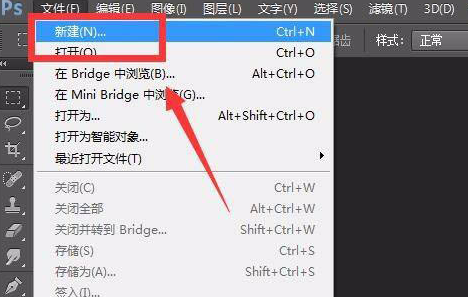
2.在颜料中选择喜欢的背景颜色,按alt+delete键进行一键填充
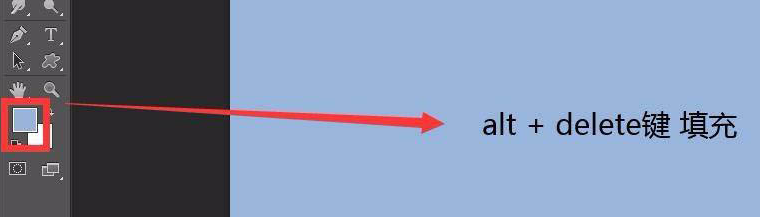
3.点击“T”形图标进行文字添加
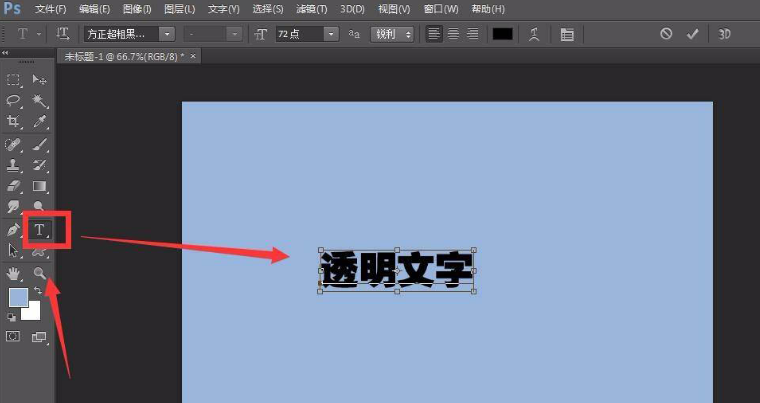
4.在上方点击“窗口”,找到下面的“图层”并点击
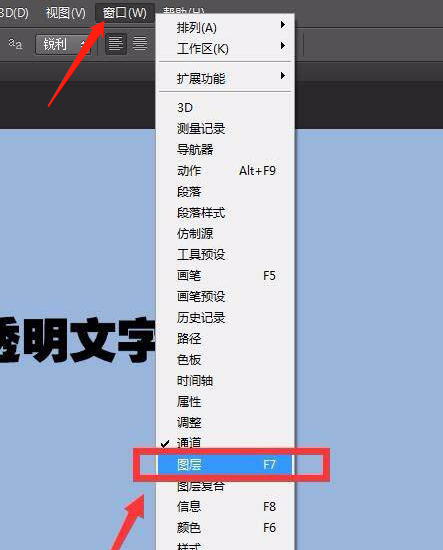
5.在打开的面板窗口中右击文字图层,选择“删格化文字”
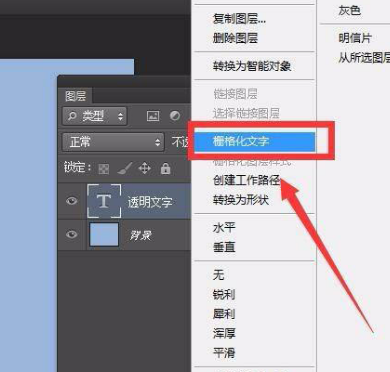
6.选中文字图层,在上方点击“滤镜”,点击“风格化”-“浮雕效果”
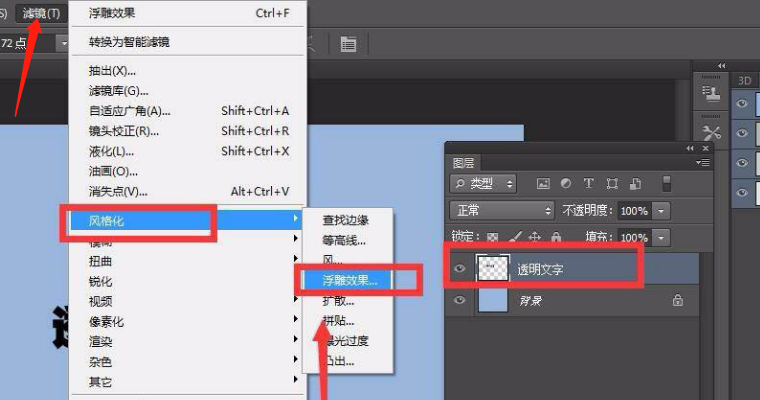
7.点击正常的下拉图标,找到“线性光”,完成操作后即可制作成功~
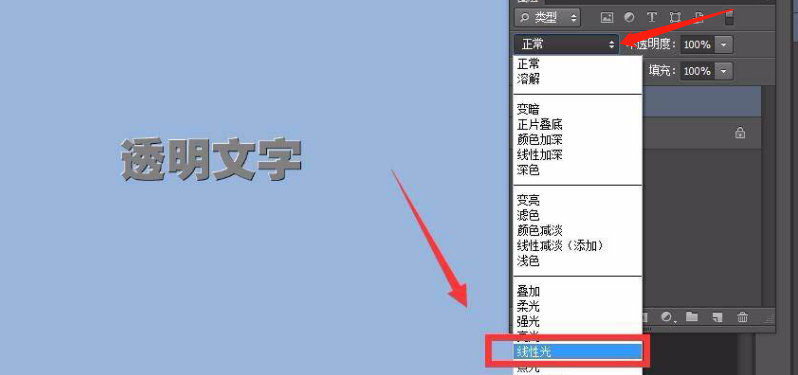
以上就是ai7手游帮小编为大家带来的详细信息,如果大家还想了解更多相关讯息请关注ai7手游帮。























